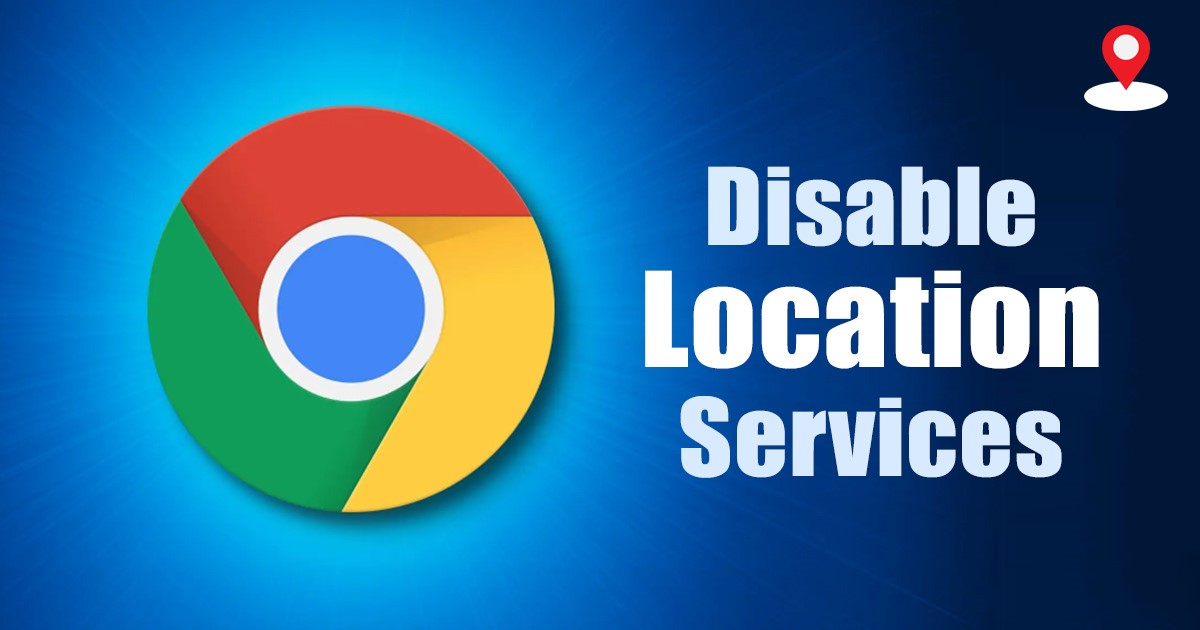
Giống như hệ điều hành Windows, các trình duyệt web bạn sử dụng cũng theo dõi Vị trí của bạn. Bạn có thể chia sẻ thông tin vị trí của mình trên Google Chrome với các trang web bạn tin cậy.
Các trang web bạn truy cập thường xuyên có thể yêu cầu bạn cấp quyền truy cập thông tin vị trí vì một số lý do chính đáng. Ví dụ: các trang web mua sắm như Amazon & Flipkart yêu cầu dữ liệu vị trí của bạn để hiển thị cho bạn các sản phẩm có sẵn trong khu vực của bạn.
Tương tự, các trang web dự báo thời tiết có thể sử dụng dữ liệu vị trí của bạn để hiển thị tình trạng thời tiết trong khu vực của bạn. Đôi khi, chúng tôi vô tình cấp quyền định vị cho các trang web sai; do đó, tốt nhất bạn nên biết cách kiểm tra trang web và xóa quyền vị trí .
Cách chia sẻ vị trí trực tiếp trên Google Maps
Các bước để Bật hoặc Tắt Dịch vụ Vị trí trong Trình duyệt Chrome
Do đó, bài viết này sẽ chia sẻ hướng dẫn chi tiết về cách bật hoặc tắt dịch vụ vị trí trong Google Chrome cho PC và Di động. Các bước sẽ đơn giản; theo chúng như chúng tôi đã đề cập. Hãy cùng khám phá.
1) Bật hoặc tắt Vị trí trong Chrome dành cho PC
Quản lý quyền vị trí trong trình duyệt web Google Chrome dành cho PC tương đối dễ dàng, và các bước giống nhau cho cả Windows và MAC. Đây là những gì bạn cần làm.
1. Trước tiên, hãy mở trình duyệt Google Chrome trên PC của bạn. Tiếp theo, nhấp vào ba dấu chấm ở góc trên bên phải.
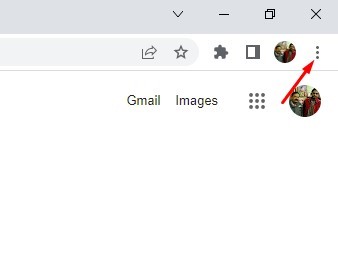
2. Từ danh sách các tùy chọn, nhấp vào Cài đặt .
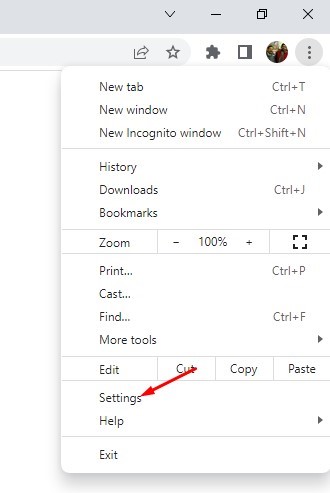
3. Trên trang Cài đặt, nhấp vào tùy chọn Quyền riêng tư và bảo mật ở ngăn bên trái.
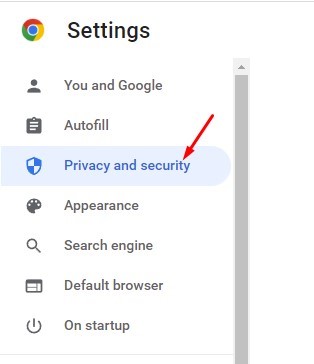
4. Ở bên phải, nhấp vào Cài đặt trang web .
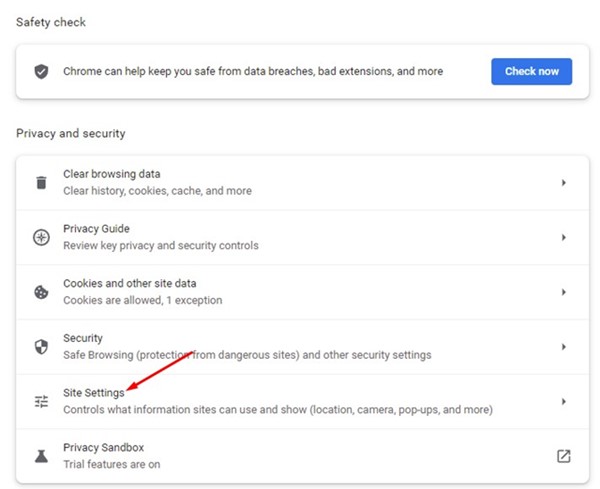
5. Trên cài đặt trang web, cuộn xuống và nhấp vào tùy chọn Vị trí .
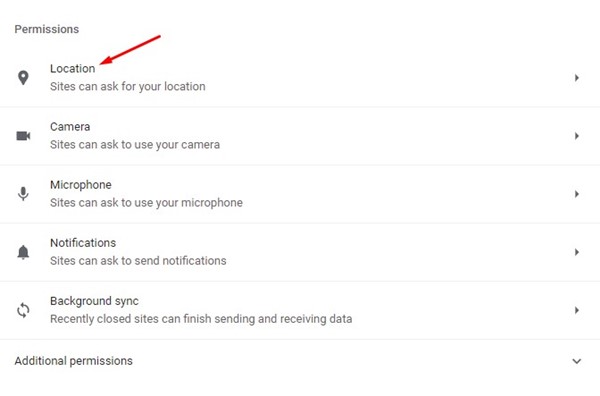
6. Trên hành vi mặc định cho vị trí, bạn sẽ tìm thấy hai tùy chọn –
Các trang web có thể hỏi vị trí của bạn. Không cho phép các trang web xem vị trí của bạn. 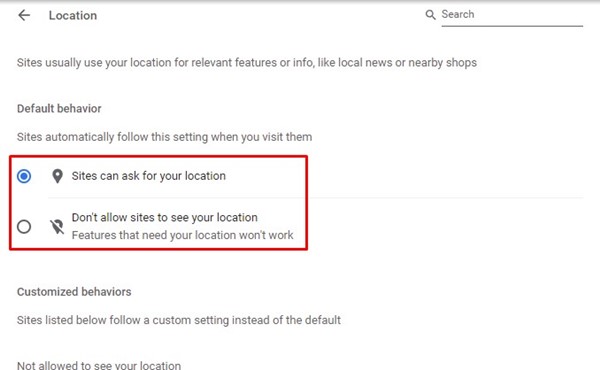
7. Chọn tùy chọn đầu tiên nếu bạn muốn bật dịch vụ định vị. Chọn tùy chọn”Không cho phép các trang web nhìn thấy vị trí của bạn”để tắt dịch vụ vị trí.
8. Bây giờ, hãy cuộn xuống và tìm mục Được phép xem vị trí của bạn . Phần này sẽ liệt kê tất cả các trang web có quyền về vị trí.
9. Nhấp vào biểu tượng thùng rác phía sau URL trang web để thu hồi quyền.
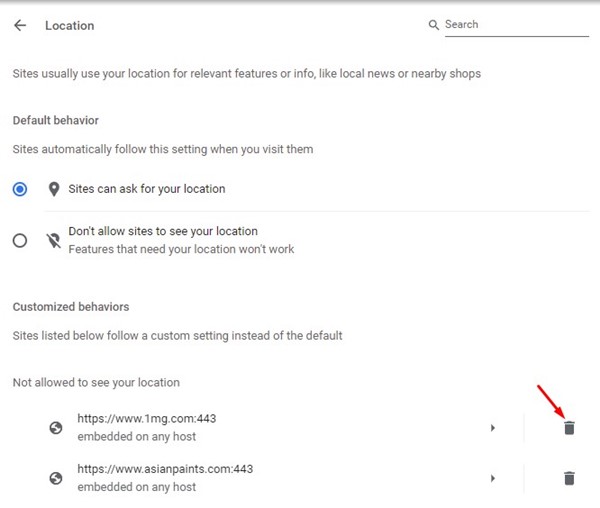
Vậy là xong! Đây là cách bạn có thể bật hoặc tắt dịch vụ vị trí trong Google Chrome dành cho máy tính để bàn.
2) Bật hoặc tắt Vị trí trong Google Chrome dành cho Android
Bạn có thể cũng sử dụng trình duyệt web Google Chrome dành cho Android để bật hoặc tắt dịch vụ định vị. Đây là những gì bạn cần làm.
1. Trước tiên, hãy mở trình duyệt web Google Chrome và nhấn vào ba dấu chấm ở góc trên cùng bên phải.
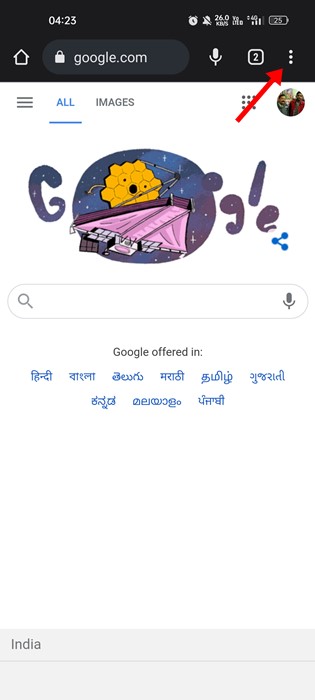
2. Trên menu xuất hiện, nhấn vào Cài đặt .
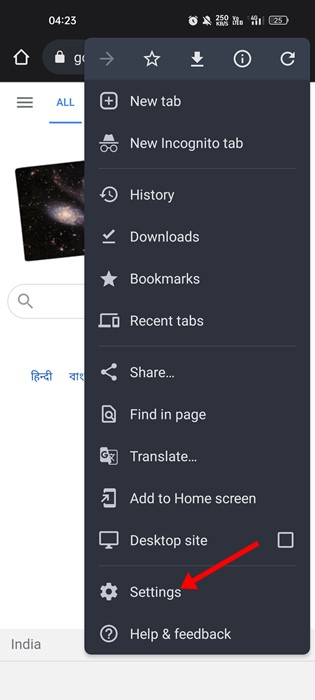
3. Trên màn hình Cài đặt, cuộn xuống và nhấn vào Cài đặt trang .
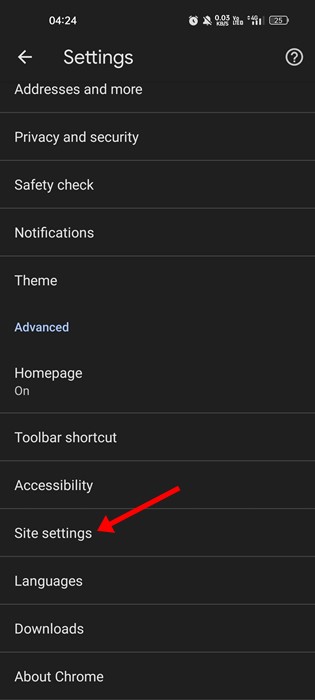
4. Trên trang Cài đặt trang, chạm vào Vị trí .
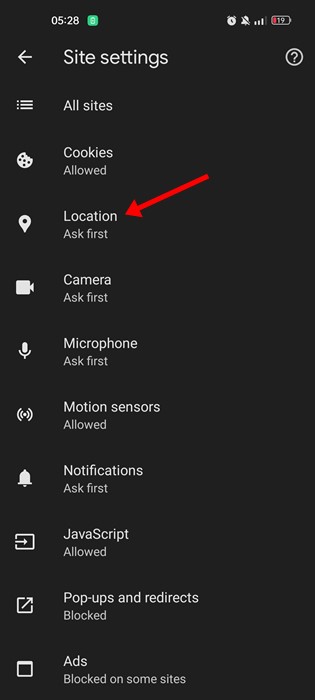
5. Bây giờ, trên màn hình tiếp theo, hãy sử dụng nút bật tắt bên cạnh Vị trí để bật hoặc tắt dịch vụ Vị trí .
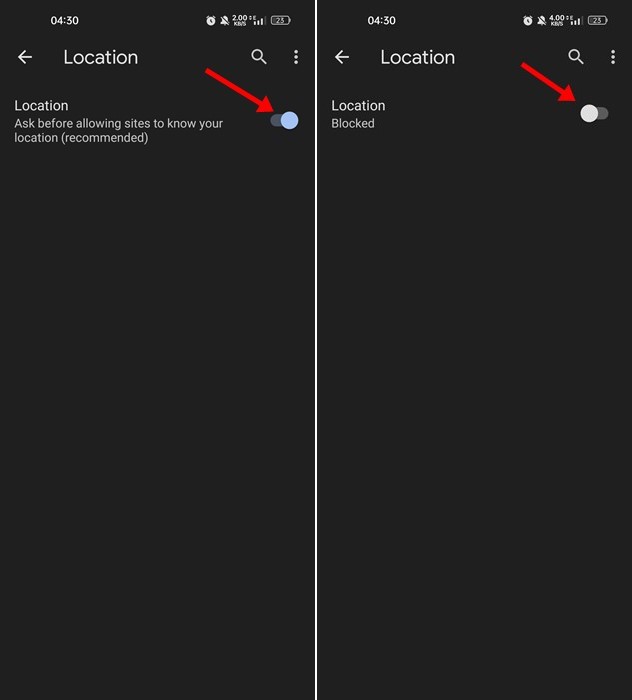
6. Nếu bạn muốn thu hồi quyền vị trí từ các trang web, hãy nhấn vào URL của trang web và chọn tùy chọn Chặn . Hoặc nếu không, bạn có thể nhấn vào nút Xóa để ngăn trang web truy cập vào vị trí của bạn.
Vậy là xong! Đây là cách bạn có thể bật hoặc tắt dịch vụ vị trí trong Google Chrome dành cho Android.
Cách tìm và lưu vị trí đỗ xe trên Google Maps
Đó là tất cả về cách bật hoặc tắt dịch vụ vị trí trong Google Chrome dành cho máy tính để bàn và thiết bị di động. Nếu bạn cần thêm trợ giúp liên quan đến dịch vụ Vị trí trong Chrome, hãy cho chúng tôi biết trong phần nhận xét bên dưới.


